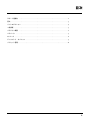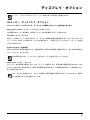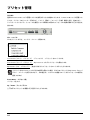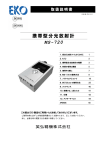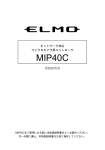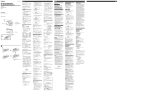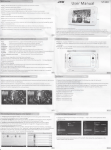Download 24/7-C Manual
Transcript
24/7•C for PowerCore Manual Japanese ユーザーマニュアル 24/7•C for PowerCore サポート連絡先 TC SUPPORT INTERACTIVE TC Support Interactive(www.tcsupport.tc)は、オンラインのサポート及び情報提供のためのウェブサイトです。 TC Support Interactive では、TC ソフトウェア/ハードウェア製品に関する一般的な質問の解答を、製品/カテ ゴリー/キーワード/フレーズから検索可能です。一度サイトで登録を行ってログインすれば、「 My Stuff」 セクションから、質問の状況を調べたり、製品マニュアル/ソフトウェア・アップデート/プリセット等の ダウンロードが行えます。 データベースは TC 製品に関する最新の情報が満載です。お求めの情報がデータベースにない場合は、質問を 提出することも可能です。この場合は、 TC のテクニカル・サポートのスタッフが電子メールでご連絡させて いただきます。 連絡先 また、インターネット以外でのお問い合わせにつきましては、各地域の TC 支社または輸入代理店までご連絡 ください。 TC ELECTRONIC A/S USA: Customer Support TC Electronic, Inc. Sindalsvej 34 5706 Corsa Avenue, Suite 107 Risskov DK-8240 Westlake Village, CA 91362 Denmark www.tcelectronic.com © BY TC ELECTRONIC A/S 2007. ALL PRODUCT AND COMPANY NAMES ARE TRADEMARKS OF THEIR RESPECTIVE OWNERS. VST IS A TRADEMARK OF STEINBERG AG, AUDIO UNITS IS A TRADEMARK OF APPLE COMPUTER, INC. ALL SPECIFICATIONS SUBJECT TO CHANGE WITHOUT NOTICE. ALL RIGHTS RESERVED. TC Electronic is a TC Group company. 2 目次 サポート連絡先 . . . . . . . . . . . . . . . . . . . . . . . . . . . . . . . . . . . . . . . . . . . . . . . . . . . . .2 目次 . . . . . . . . . . . . . . . . . . . . . . . . . . . . . . . . . . . . . . . . . . . . . . . . . . . . . . . . . . . . .3 イントロダクション . . . . . . . . . . . . . . . . . . . . . . . . . . . . . . . . . . . . . . . . . . . . . . . . . .4 一般情報 . . . . . . . . . . . . . . . . . . . . . . . . . . . . . . . . . . . . . . . . . . . . . . . . . . . . . . . . . .5 プラグイン概要 . . . . . . . . . . . . . . . . . . . . . . . . . . . . . . . . . . . . . . . . . . . . . . . . . . . . .6 パラメータ . . . . . . . . . . . . . . . . . . . . . . . . . . . . . . . . . . . . . . . . . . . . . . . . . . . . . . . .7 VU メータ . . . . . . . . . . . . . . . . . . . . . . . . . . . . . . . . . . . . . . . . . . . . . . . . . . . . . . . . .8 ディスプレイ・オプション . . . . . . . . . . . . . . . . . . . . . . . . . . . . . . . . . . . . . . . . . . . . .9 プリセット管理 . . . . . . . . . . . . . . . . . . . . . . . . . . . . . . . . . . . . . . . . . . . . . . . . . . . . .10 3 イントロダクション 24/7•C コンプレッサー/リミッター・プラグインは、ボーカル/リードギター/ドラムループ/ミックスと、 幅広い素材の多様なコンプレッションのニーズに応えるクラシックなダイナミクス・プロセッシングを行ない ます。24/7•C は、暖かみ、色合い、エネルギー溢れるサウンドを提供します。 24/7•C はカラフルな音色で有名なヴィンテージ・レベリング・アンプをモデルに作成されています。 ドラムやギターにバイトを加えたりボーカルを前面に出すプレゼンスを与える、あるいはトラックに躍動感を 与えたりトラックやミックスに豊かで暖かみのある味わいを加えたりする時に絶好のプラグインです。 ダイナミクス処理の詳細については、 PowerCore CL の取扱説明書の「コンプレッション処理について」と 「リミッティング処理について」セクションをご参照ください。 4 一般情報 動作環境 Windows Macintosh PowerCore ソフトウェア、ヴァージョン 3.0 以降 PowerCore ソフトウェア、ヴァージョン 3.0 以降 Windows XP Mac OS X(10.4 以上) PIII 1.4 GHz 以上 G4 / G5 / Intel 搭載機(1 GHz 以上) 512 MB RAM 512 MB RAM VST 対応ホスト・アプリケーション VST / AU / RTAS ※ 対応ホスト・アプリケーション ホスト・アプリケーションの動作条件を満たした ホスト・アプリケーションの動作条件を満たした システム システム ※ RTAS(Pro Tools)の対応は、FXpansion 社によるサードパーティー製 VST-RTAS アダプター経由での動作 となります。動作条件を含む詳細は www.tcsupport.tc をご参照ください。 はじめに スクロール・ホイール対応 Windows XP / Mac OS X 共に、ホスト・アプリケーションが対応している場合は全てのパラメータをスクロール・ ホイールから操作できます。マウスをパラメータの値フィールドの上に移動し、スクロール・ホイールを動かす と、パラメータの値を上下できます。 キーボード・ショートカット 多くのホスト・アプリケーションでは、次のキーボード・ショートカットが使用できます。次のショートカット は、全てのパラメータに有効です。 Mac OS X のショートカット Windows のショートカット ディフォルト回帰 = オプション ディフォルト回帰 = シフト+コントロール DSP 消費量 24/7•C 一つあたりの DSP 消費量は次の通りです( PowerCore X8 / FireWire / Compact / Express / mkII / Unplugged)。 44.1 kHz 時 48 kHz 時 88.2 kHz 時 96 kHz 時 モノラル: 8% モノラル: 9% モノラル: 17% モノラル: 19% ステレオ: 14% ステレオ: 14% ステレオ: 28% ステレオ: 31% 5 プラグイン概要 コンプレッサー設定 ドライブならびに ゲイン・コントロール サイドチェイナー ご注意 サイドチェイナー 適用量 プリセット管理 VU メーターならびに メータリング・オプション ミックス・コントロール アタック/リリース・ノブは、一般的な近年のコンプレッサーと違い、時計回りに回すほどアタック/ リリース・タイムが速くなります。 パラメータ Input Drive - インプット・ドライブ 入力信号のダイナミクス圧縮量を調整します。ドライブ値を大きくするほど、圧縮量も大きくなります。 Output Gain - アウトプット・ゲイン 圧縮後の信号レベルを設定します。 Attack - アタック コンプレッサーのアタック・タイムを設定します。高い設定ではアタック・タイムが速くなり、低い設定では 遅くなります。 Release - リリース コンプレッサーのリリース・タイムを設定します。設定値が高い程リリース・タイムも速くなります。 6 パラメータ Ratio - レシオ 圧縮比を 4:1、8:1、12:1、20:1 の中から選択します。どのボタンも押していないとコンプレッサーは起動しま せんが、入出力ゲイン設定によってレベルが変化します。 EXT. SIDECHAIN - エキスターナル(外部)サイドチェイン 概要 オーディオ・プロダクションにおけるダイナミクス処理のサイドチェインとは、一つのトラックの音声レベル の変動を別のトラックにインサートされたエフェクトのダイナミクス処理に適用することを指します。サイド チェイン処理は多彩な用途に使用できます。PowerCore パッケージには TC SideChainer プラグインが付属して おり、24/7•C を含むいくつかのプラグインと組み合わせることができます。 ミックス時に TC SideChainer プラグインを 24/7•C と組み合わせることにより、ダッキング・コンプレッショ ンやディエッサー処理が行なえます。 SideChainer プラグインの使用法については、SideChainer プラグインのマニュアルをご参照ください。 SIDECHAIN パラメータ On 24/7•C を SideChainer プラグインに反応させるには、ここをオンにした上で、ドロップダウン・メニューから 起動しているどの SideChainer に連動させるかを選択します。 Amount - 適用量 選択したサイドチェインのダイナミクス変動にどれだけ反応させるかを指定します。 7 VU メーター Mix - ミックス・コントロール/パラレル・コンプレッション コンプレッサーは、通常処理された後の信号のみを使用します。 Mix コントロールは、コンプレッサー処理 された信号をドライ音とミックスして出力させる「パラレル・コンプレッション」と言われるテクニックを可能 とします。パラレル・コンプレッションを行なうことによって、多くの場合において、ドライ信号のパンチと コンプレッションによるピーク制御という両方の信号の利点を兼ね備えた出力を得ることができます。 Ratio ボタンの同時押し 24/7•C は、Ratio ボタンの同時押しに対応しています。同時にいくつかのボタンをオンにすると、そのレシオ が合算されます。たとえば 12 と 20 のボタンをオンにすると、圧縮比は 32:1 になります。複数のボタンをオン にするには、シフト・キーを押しながら希望のボタンをクリックします。 Ratio ボタンの全押し 24/7•C は、Ratio ボタン全てを同時にオンにするいわゆる「全押し」に対応しています。このポピュラーな手法 は、一聴の価値ある極めて独特なレスポンスが得られます。 VU メータ VU メーターは、ディスプレイ・オプションの設定に応じて、信号のピークまたは RMS 平均レベルを表示します。 数値表示は常にキャリブレーションによるオフセット(後述)が施されたピークを示します。 お使いの PowerCore カードの DSP が一杯で空きが不足している場合、メーターは「DISABLED」と表示され無効 になります。その場合は、ミックスからプラグインを外してください。 Meter - メーター VU メーターの横にある OFF ボタンを選択すると、プラグインが完全にバイパスされます。また、 GR ボタンを 選択すると、ゲイン・リダクションが表示されます。レベルをオフセットさせてチェックするために、メータ ーをキャリブレーションすることも可能です。+4 か +8 のを選択できます。 8 ディスプレイ・オプション メーター・セクションのキャリブレーション設定は針と PPM 両方に適用されます。 VU メーター・ディスプレイ・オプション VU メーターをクリックすることより、ディスプレイに関連したオプションの設定を行なえます。 Meter Input / Output - メーター・インプット/アウトプット 信号経路でのメーターの配置を、処理前(入力)または処理後(出力)に設定します。 Peak Hold - ピーク・ホールド 最大ピーク値がメーターに表示されるピーク・ホールド時間の範囲を各選択肢 10 秒/ 6 秒/ 1 秒/ None(な し)/ Forever(常時)から選びます。Forever を選択すると、一度点灯したピークは Reset(リセット)を選択 するまで消えません。 Needle Sensitivity - 針の感度 信号に針が反応する感度を設定します。設定値が高いほど針は計測信号に敏感に反応し、低いほど針の動きは ゆっくりとスムーズになります。 針の感度が低いほど、トランジエント信号もメーターに表示されにくくなります。 Meter Scale - メーター・スケール VU メーターの計測尺度を設定します。Peak(ピーク)を選択すると、信号の最大振幅が計測されます。RMS Average(RMS 平均)を選択すると、信号の平均振幅が計測されます。平均振幅の計測はピークの計測と比べて 約 3dB の差があります。 RMS Average を選択すると、ほとんどの設定で信号の動きが反映されないことがあります。通常は Peak を選択することをお勧めいたします。 9 プリセット管理 はじめに 通常は PowerCore のファイル管理システムを使用することをお勧めいたします。PowerCore のファイル管理シス テムは、プリセットのリコール(呼び出し)/ストア(保存)/コンペア(比較)機能に加え、他のホスト・ アプリケーションやプラットフォームを使用している環境との間でもプリセットの交換が簡単に行える利点を 持ちます。 File - ファイル File をクリックすると、ファイル・メニューが開きます。 Load Preset(ロード・プリセット) - ディフォルト・プリセットをロードします。 Save Preset(セーブ・プリセット) - My Presets フォルダにプリセットを保存します。 My Presets(マイ・プリセット) - 独自に作成したプリセットをロードすることができます。 プリセットを My Presets フォルダ以外の場所に保存した場合、それらのプリセットは My Presets ドロップ ダウン・メニューに表示されません。その場合は、Load Preset 機能でロードするプリセットの場所を 指定できます。 Preset Name - プリセット名 プリセット名です。 Up / Down - アップ/ダウン 上下矢印でプリセットを順番に切り替えることができます。 10 プリセット管理 A/B A/B 比較機能で、二つの設定を比較しながら作業を進めることができます。 プリセットの操作をはじめた段階では、A/B ボタンは灰色で表示されます。この状態は、A と B の内容は同一で、 比較を行なう内容がないことを示します。 パラメータを一つでも変更すると、メモリー「 A 」がアクティブとなります。パラメータの変更内容は全て 「 A 」に反映されます。「 B 」に変更すると、始点に戻り、そこからの変更は全て「 B 」に反映されます。 A/B ボタンを押すごとに、この二つの状態が切り替わります。 A/B メモリーは、あくまでも一時的な設定の保存場所です。プリセットの保存は、現在選択されている メモリー場所のみを保存します。他の(隠れた)メモリー場所の設定は、保存されません。 Reset - リセット Reset ボタンを押すとメモリーがクリアされ、プリセットがリコールされた元の状態に戻ります。 ディフォルト・プリセットの保存場所 ディフォルト・プリセットは、それぞれのプラグイン固有のフォルダに保存されます。 Mac OS X ファクトリー・プリセット <Macintosh HD>/ライブラリ/Application Support/TC Electronic/< プラグイン名 >/Presets/ ユーザー・プリセット /Users/< ユーザ名 >/ライブラリ/Application Support/TC Electronic/< プラグイン名 >/Presets/ Windows ファクトリー・プリセット C:\Program Files\TC Electronic\< プラグイン名 >\Presets ユーザー・プリセット C:\Documents and Settings\< ユーザ名 >\My Documents\TC Electronic\< プラグイン名 >\Presets • プリセットを消去するには、ゴミ箱に移動します。 • プラグイン・メニューでサブフォルダが表示される様にするには、プラグインのディフォルト・プリセット の保存場所にある PRESETS フォルダ内に新しいフォルダを作成します。 フォルダ内に最低一つのプリセットが含まれていないと、フォルダはプリセット・ファイル・メニューに 表示されません。 11